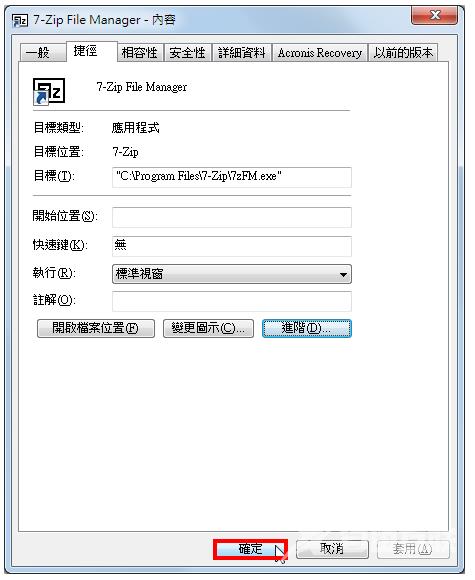有时候在Windows 7执行程式的时候,因为档案安全上的限制,无法正确的执行这个程式,必须「以系统管理员的身分执行程式」,才能正确的执行所需要的工作,本文以设定「灵格斯翻译家」真人英文发音为例子,说明「以系统管理员的身分执行程式」的操作方法,关于真人发音的设定详见:免费字典Lingoes新增「真人发音」。
1.开启档案总管,对著真人发音的压缩档案「[朗文_代2005.Updated_音_].American(a-z).rar」,按滑鼠右键,点选「复制」。

2.将档案复制到「C:\\Program Files\\Lingoes\\Translator2\\speech\\American」的资料夹内,如下图所示。
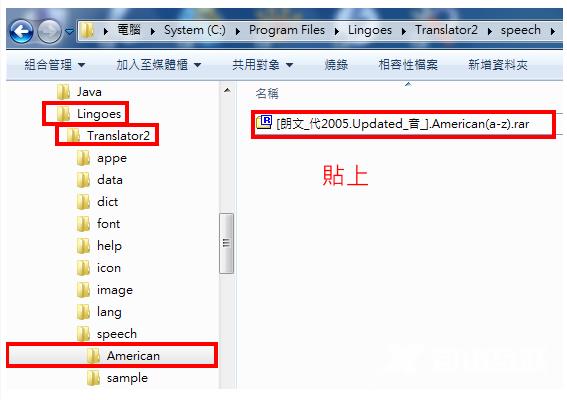
3.对著压缩档案「[朗文_代2005.Updated_音_].American(a-z).rar」按滑鼠右键,点选「7-Zip解压缩至此」。

4.因为档案权限的限制,解压缩失败,如下图所示,解决的方法如下:

5.点选「开始所有程式7-Zip」,在「7-Zip File Manager」按滑鼠右键,点选「以系统管理员身分执行」。
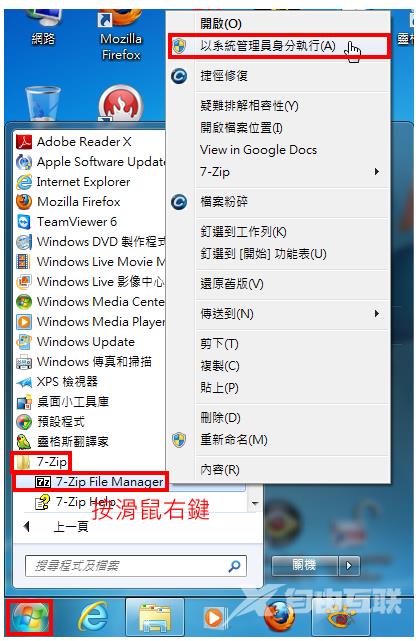
6.连续按两下「电脑」的图示,开启我的电脑。

7.寻找声音压缩档案的位置「C:\\Program Files\\Lingoes\\Translator2\\speech\\American」,点选「解压缩」。

8.点选「资料夹的图示」,选择储存解压缩档案的位置。
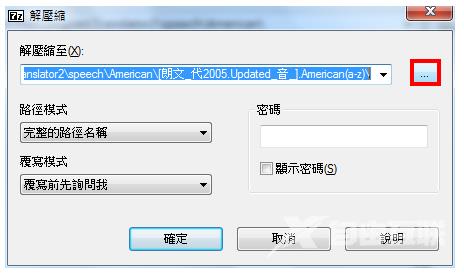
9.选择要储存的资料夹「C:\\Program Files\\Lingoes\\Translator2\\speech\\American」,点选「确定」。
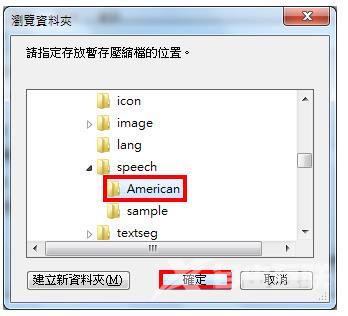
10.点选「确定」,开始进行解压缩。
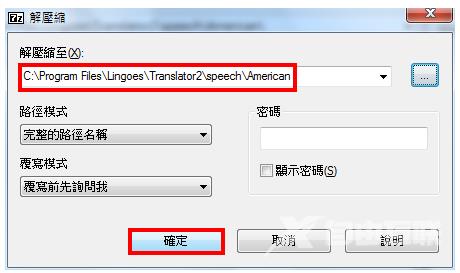
11.正在进行解压缩的工作,如下图所示。

12.解压缩完成,选择说明档与压缩档,点选「删除」,删除不需要的档案。
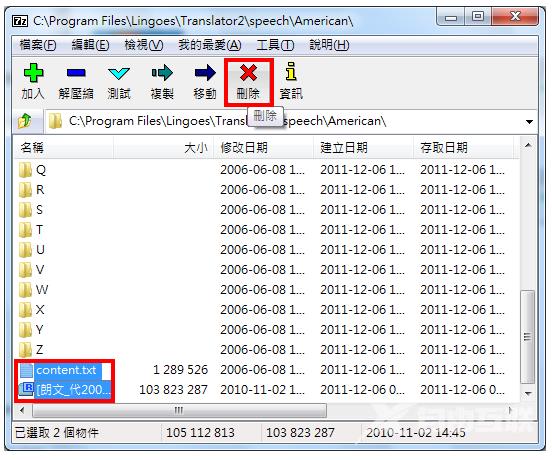
13.点选「是」。
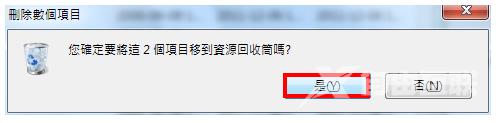
14.关闭「7-Zip」,结束解压缩的工作。
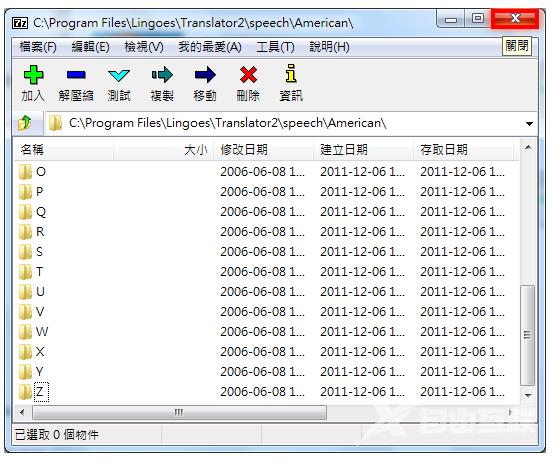
15.如果想设定程式每次开启时都以系统管理员身分执行,设定步骤说明如下:点选「开始所有程式7-Zip」,在「7-Zip File Manager」按滑鼠右键,点选「内容」。
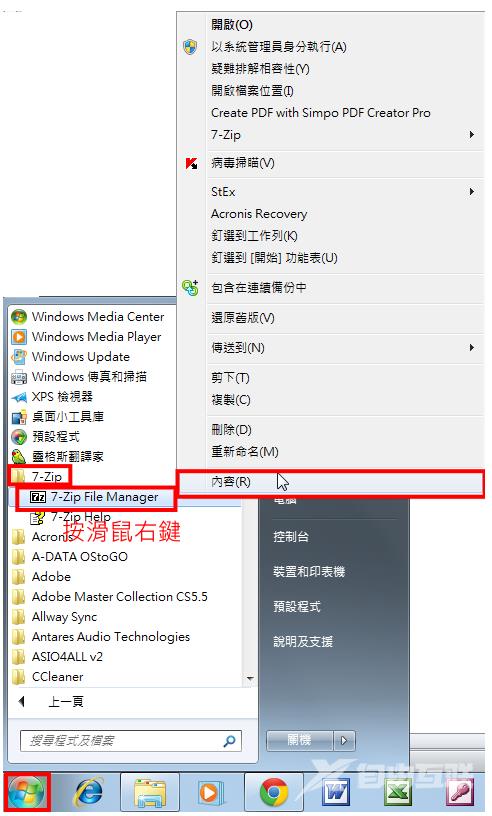
16.点选「进阶」。
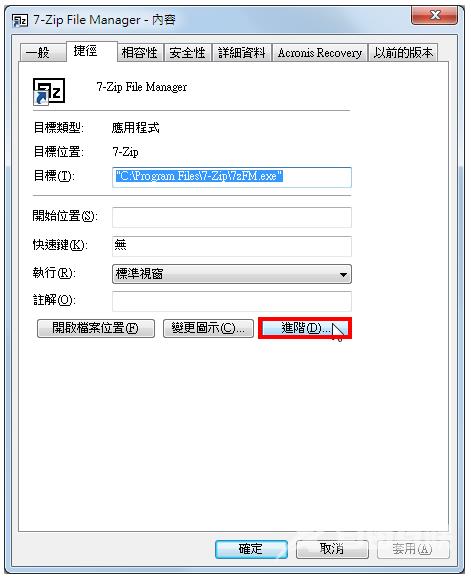
17.勾选「以系统管理员身分执行」,点选「确定」。
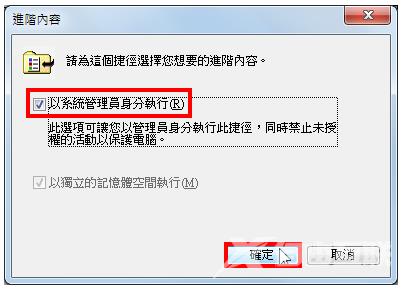
18.点选「确定」,以后每次开启程式都会「以系统管理员的身分执行」。